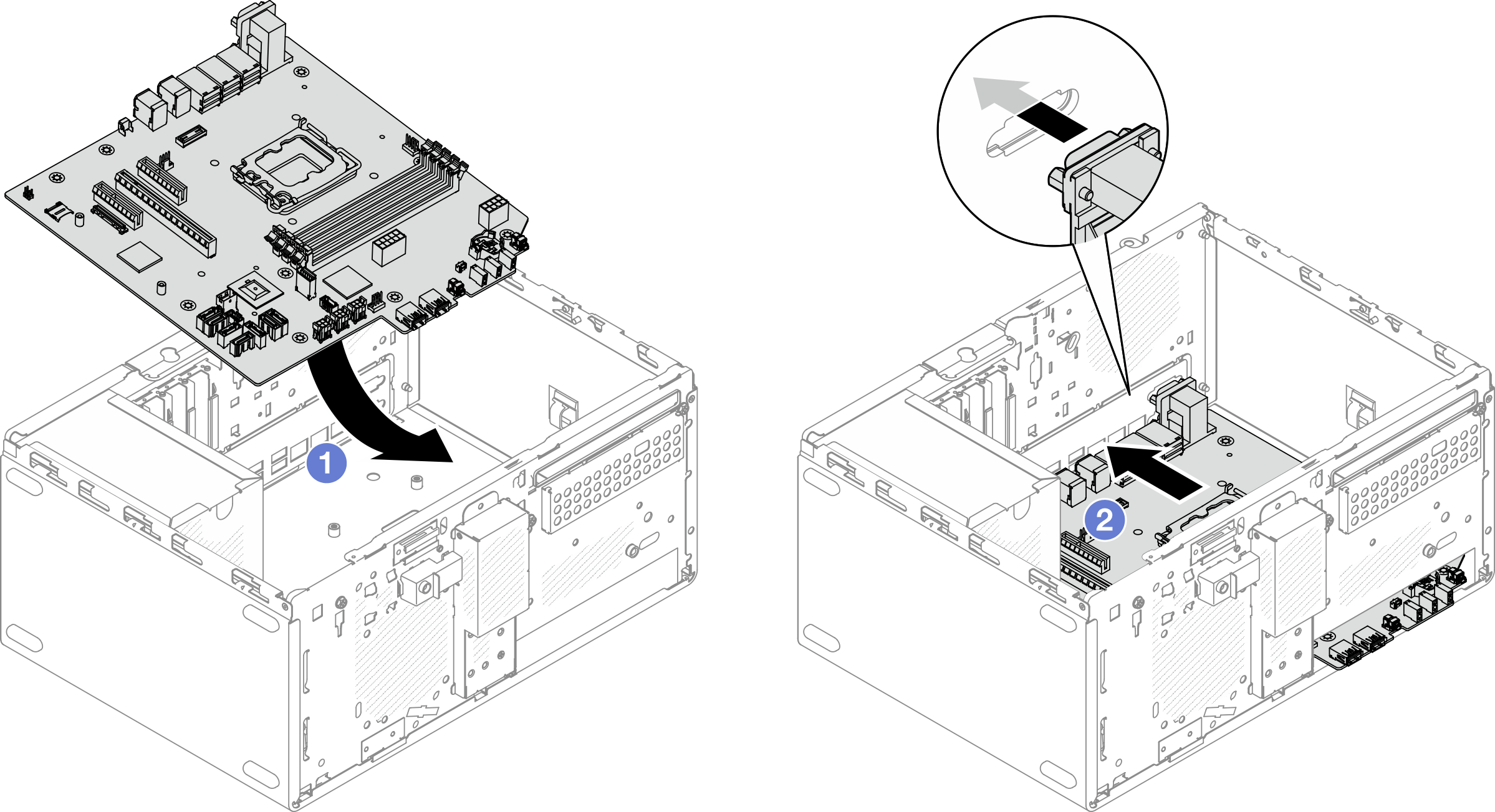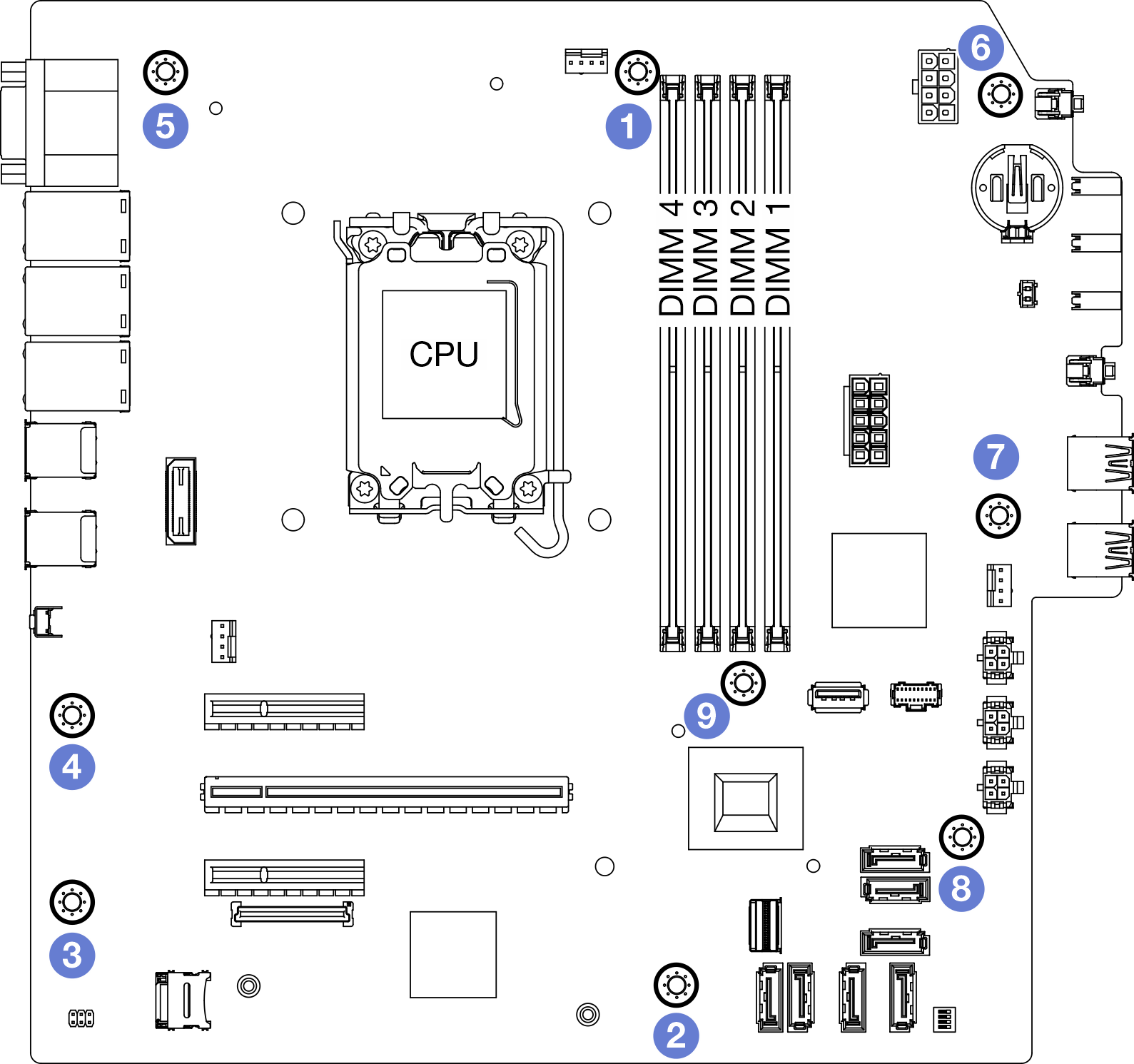システム・ボードの取り付け
このセクションの手順に従って、システム・ボードを取り付けます。この手順は、トレーニングを受けた技術者が行う必要があります。
このタスクについて
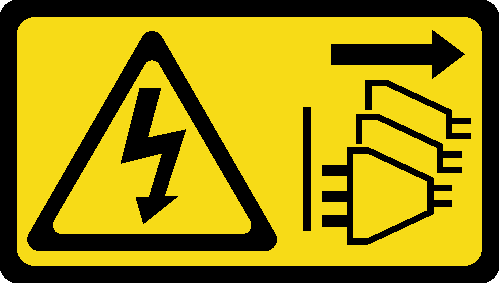
安全に作業を行うために、取り付けのガイドラインおよび 安全検査のチェックリストをお読みください。
ドライブを収納している帯電防止パッケージを、サーバーの塗装されていない金属面に接触させてから、パッケージからドライブを取り出し、帯電防止面にそれを置きます。
ご使用のサーバーでのファームウェアとドライバーの最新の更新を確認するには、ThinkSystem ST50 V3 のドライバーおよびソフトウェアのダウンロード Web サイト を参照してください。
ファームウェア更新ツールについて詳しくは、ファームウェアの更新を参照してください。
手順
- 前面 I/O ブラケットを取り付けます。
 前面 I/O ブラケットの右側に小さなタブがあります。タブをシャーシの前面 I/O ブラケット・スロットの後ろに配置します。
前面 I/O ブラケットの右側に小さなタブがあります。タブをシャーシの前面 I/O ブラケット・スロットの後ろに配置します。 前面 I/O ブラケットのガイド穴とねじ穴をシャーシのガイド・ピンとねじスロットに合わせます。次に、前面 I/O ブラケットをシャーシに取り付けます。注前面 I/O ブラケットの右側にある小さなタブがシャーシの後ろに配置されたか確認します。図 3. 前面 I/O ブラケットのシャーシへの取り付け
前面 I/O ブラケットのガイド穴とねじ穴をシャーシのガイド・ピンとねじスロットに合わせます。次に、前面 I/O ブラケットをシャーシに取り付けます。注前面 I/O ブラケットの右側にある小さなタブがシャーシの後ろに配置されたか確認します。図 3. 前面 I/O ブラケットのシャーシへの取り付け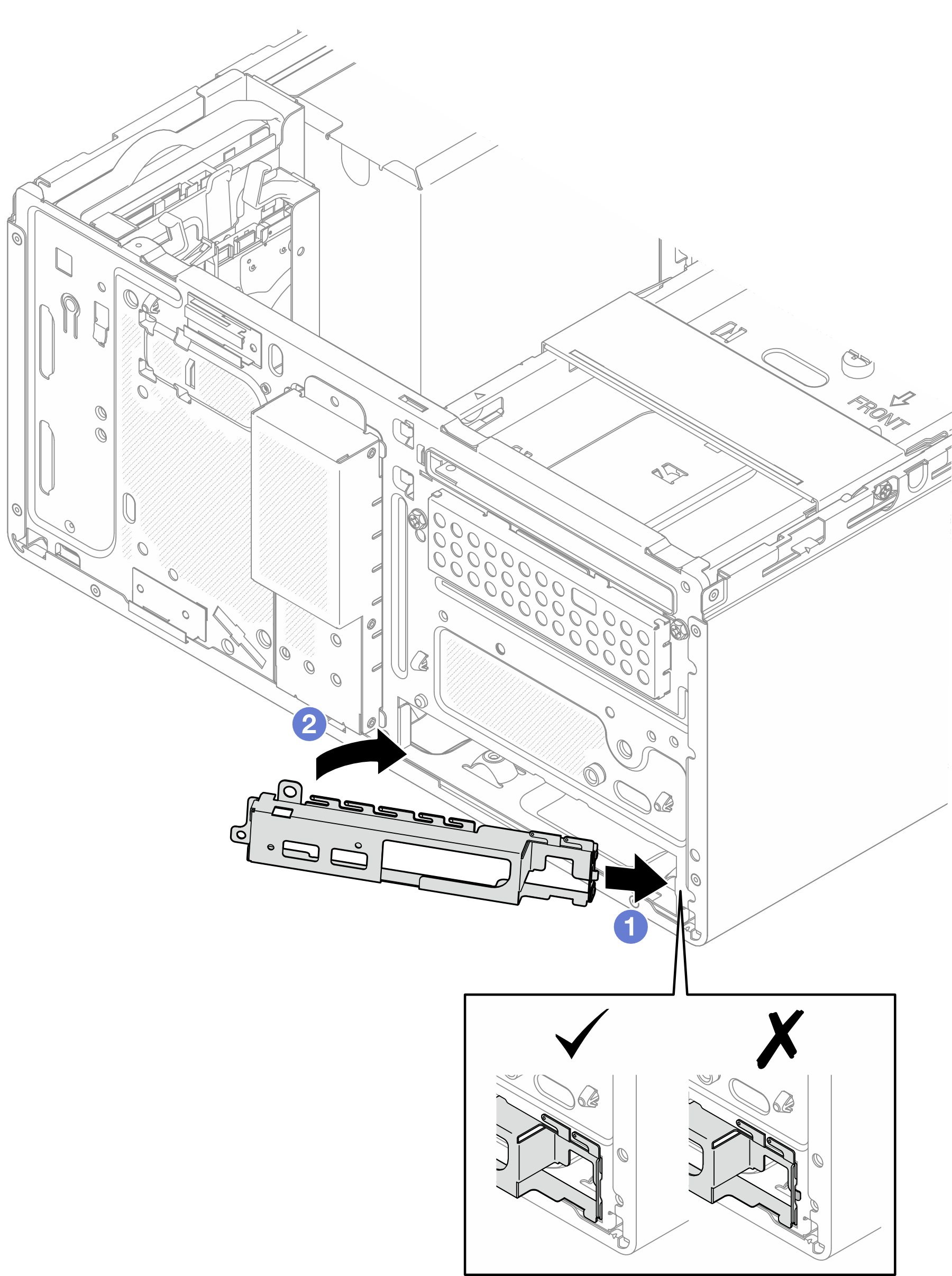
- ねじを締めて前面 I/O ブラケットをシャーシに固定します。図 4. 前面 I/O ブラケットのシャーシへの固定
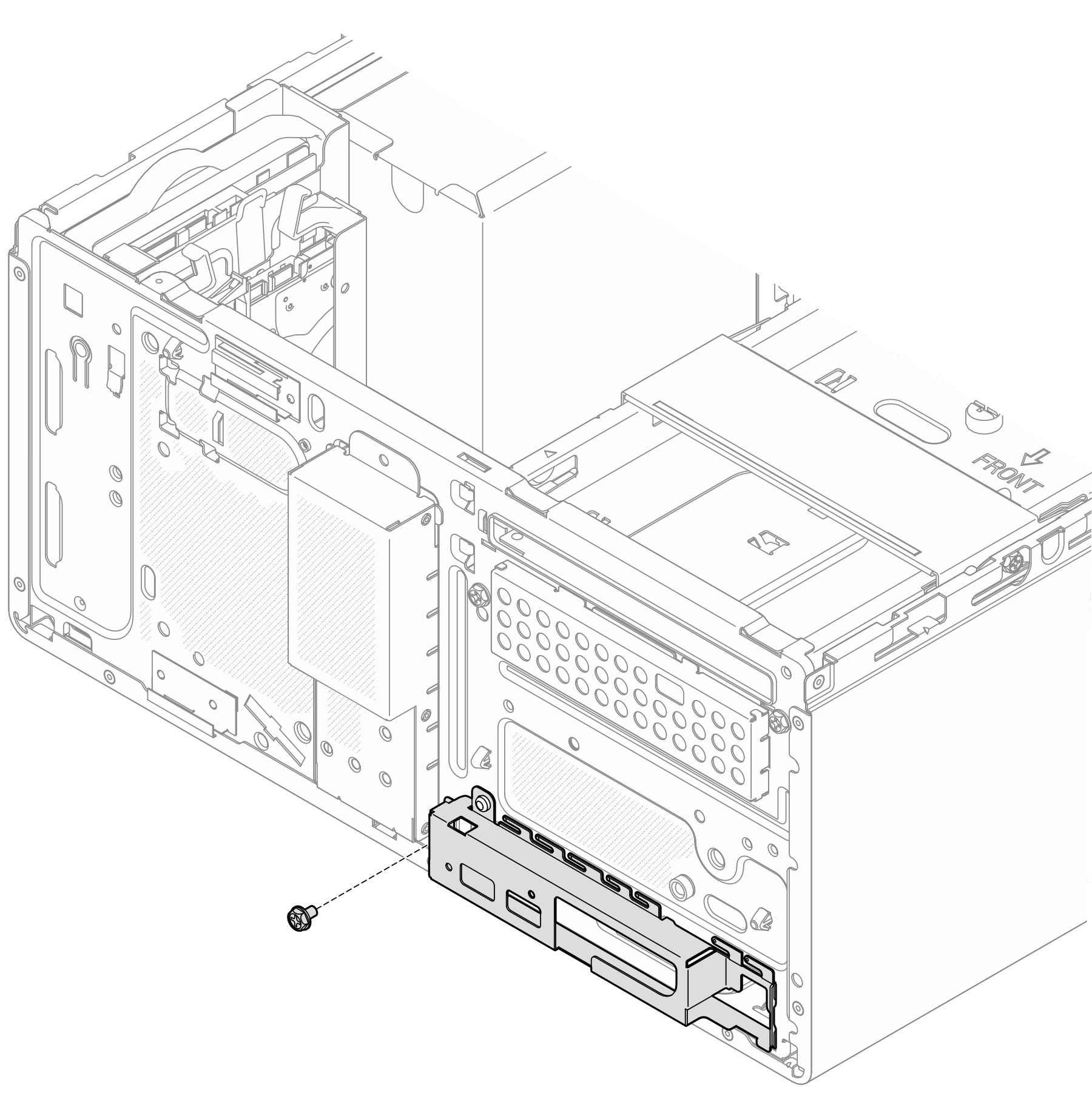
- 必要なケーブルを、問題のあるシステム・ボードと同じコネクターに再接続します。
ファームウェアおよび RoT セキュリティー・モジュールを取り付けます。ファームウェアおよび RoT セキュリティー・モジュールの取り付けを参照してください。
プロセッサーを取り付けます。プロセッサーの取り付け (トレーニングを受けた技術員のみ)を参照してください。
メモリー・モジュールを取り付けます。メモリー・モジュールの取り付けを参照してください。
PCIe アダプターを取り付けます。PCIe アダプターの取り付けを参照してください。
M.2 ブート・アダプターを取り付けます。M.2 ブート・アダプターの取り付けを参照してください。
ヒートシンクおよびファン・モジュールを取り付けます。ヒートシンクとファン・モジュールの取り付け (トレーニングを受けた技術員のみ)を参照してください。
背面システム・ファンを取り付けます。ファンの取り付け (前面と背面)を参照してください。
該当する場合は、ドライブ・ケージ (ベイ 3) を取り付けます。ドライブ・ケージの取り付け (ベイ 3)を参照してください。
侵入検出スイッチを取り付けます。侵入検出スイッチの取り付けを参照してください。
ケージ・バーを取り付けます。サーバー・カバーの取り付けのステップ 3 を参照してください。
該当する場合は、光学式ドライブ・ケージを取り付けます。光学式ドライブ・ケージの取り付けを参照してください。
該当する場合は、光学式ドライブを取り付けます。光学式ドライブの取り付けを参照してください。
前面ベゼルを取り付けます。前面ベゼルの取り付けを参照してください。
サーバー・カバーを取り付けます。サーバー・カバーの取り付けを参照してください。
部品交換を完了します。部品交換の完了を参照してください。
- 重要プロダクト・データ (VPD) を更新します。重要プロダクト・データ (VPD) の更新を参照してください。マシン・タイプ番号とシリアル番号は ID ラベルに記載されています。サーバーを識別し、Lenovo XClarity Controller にアクセスするを参照してください。
- (オプション) UEFI セキュア・ブートを有効にします。UEFI セキュア・ブートの有効化を参照してください。
デモ・ビデオ